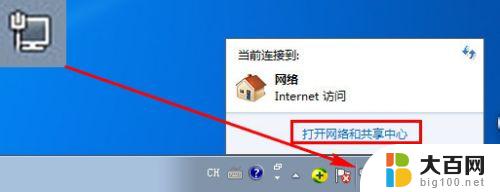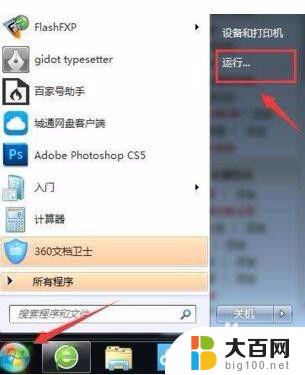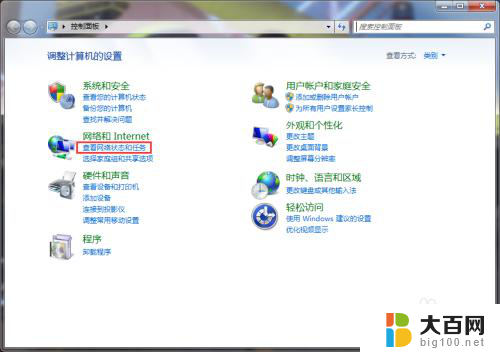window7修改ip Win7如何手动修改IP地址
更新时间:2024-02-18 11:47:22作者:jiang
在使用Windows 7操作系统时,有时我们需要手动修改IP地址以满足特定的网络需求,修改IP地址可以帮助我们解决一些网络连接问题,或者更好地适应不同的网络环境。对于一些用户来说,可能不太清楚如何在Windows 7中进行手动修改IP地址。本文将介绍如何在Windows 7操作系统中进行手动修改IP地址的方法,帮助大家更好地管理自己的网络连接。无论是解决网络问题还是应对不同的网络环境,通过手动修改IP地址,我们可以更加灵活地配置和控制自己的网络连接。
方法如下:
1打开“控制面板”,点击“网络和Internet”。点击“网络共享中心”。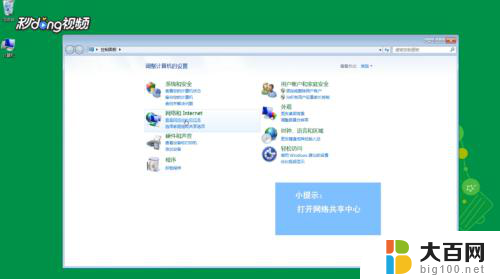 2点击“更改适配器设置”。
2点击“更改适配器设置”。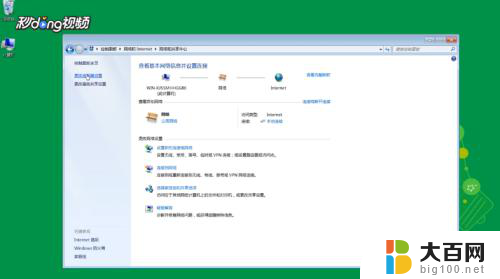 3右击“本地连接”图标,点击“属性”。
3右击“本地连接”图标,点击“属性”。 4选择iPV4,在弹出页面输入IP地址即可。
4选择iPV4,在弹出页面输入IP地址即可。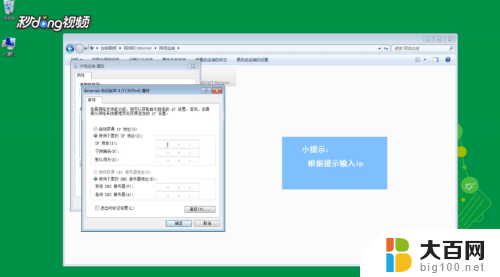
以上就是修改 Windows 7 IP 地址的全部内容,如果您有需要,可以按照以上步骤进行操作,希望对大家有所帮助。